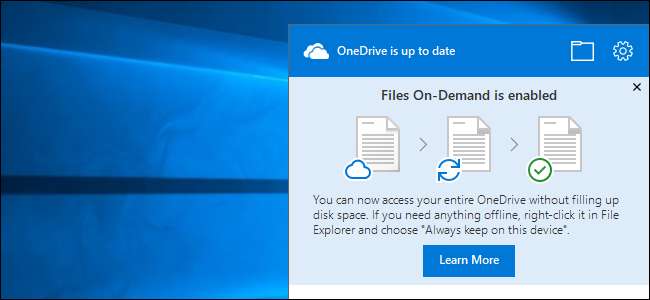
Fall Creators Update รวมถึงคุณลักษณะใหม่ของ OneDrive ที่เรียกว่า“ Files On-Demand” ซึ่งตอนนี้พีซีของคุณจะแสดงสำเนา“ ตัวยึดตำแหน่ง” ของไฟล์ OneDrive ของคุณ เมื่อคุณหรือโปรแกรมเข้าถึงพวกเขาพวกเขาจะดาวน์โหลดตามความจำเป็น ด้วยวิธีนี้แม้ว่าคุณจะมีไฟล์ขนาด 1 TB ใน OneDrive แต่ก็สามารถใช้พื้นที่บนพีซีของคุณได้เกือบหมดและคุณยังสามารถเรียกดูไฟล์เหล่านี้ได้ใน File Explorer
นี่คือคุณสมบัติของไฟล์ตัวยึดที่พบในไฟล์ Windows 8.1 แต่ดีกว่าและไม่มีปัญหาความเข้ากันได้ซึ่งทำให้ Microsoft ต้องลบออก แน่นอน, Dropbox และ Google ไดรฟ์ ขณะนี้ได้เปิดตัวคุณลักษณะที่คล้ายกันเช่นกัน
วิธีเปิดใช้งาน (หรือปิดใช้งาน) ไฟล์ตามความต้องการ
ที่เกี่ยวข้อง: มีอะไรใหม่ในการอัปเดต Fall Creators ของ Windows 10 พร้อมให้ใช้งานแล้ว
ตอนนี้ OneDrive ดูเหมือนจะเปิดใช้งานคุณลักษณะนี้โดยอัตโนมัติ คุณต้องลงชื่อเข้าใช้ OneDrive ด้วยบัญชี Microsoft ของคุณ หากคุณลงชื่อเข้าใช้พีซีของคุณด้วยบัญชี Microsoft ของคุณคุณจะลงชื่อเข้าใช้โดยอัตโนมัติหากคุณไม่ได้คุณจะต้องเปิดแอปพลิเคชัน OneDrive จากพื้นที่แจ้งเตือนของคุณซึ่งดูเหมือนไอคอนคลาวด์และลงชื่อเข้าใช้
เพื่อยืนยันว่าเปิดใช้งานไฟล์ตามความต้องการของ OneDrive ให้คลิกขวาที่ไอคอน OneDrive ในซิสเต็มเทรย์ของคุณแล้วเลือก“ การตั้งค่า” หรือคลิกซ้ายที่ไอคอนเพื่อเปิดป๊อปอัปและคลิกไอคอนรูปเฟือง
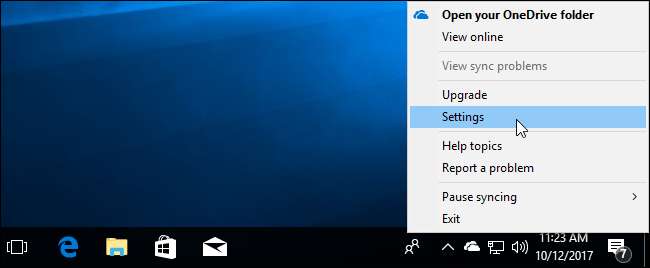
บนแท็บการตั้งค่าตรวจสอบว่า“ ประหยัดพื้นที่และดาวน์โหลดไฟล์เมื่อคุณใช้งาน” เปิดอยู่ภายใต้ไฟล์ตามความต้องการ
หากคุณไม่ต้องการใช้คุณสมบัตินี้และต้องการให้ไฟล์ OneDrive ทั้งหมดของคุณดาวน์โหลดไปยังพีซีของคุณเพื่อให้คุณสามารถสำรองข้อมูลได้ง่ายขึ้นหรือตรวจสอบให้แน่ใจว่าคุณมีทั้งหมดพร้อมใช้งานแบบออฟไลน์เช่นคุณสามารถปิดใช้งานคุณสมบัตินี้และ OneDrive จะ ทำตัวเหมือนที่เคยทำ คุณยังมีตัวเลือกในการ เลือกซิงค์โฟลเดอร์ , ถ้าคุณชอบ.
หากคุณไม่เห็นตัวเลือกที่นี่แสดงว่าพีซีของคุณอาจยังไม่ได้รับการอัปเกรดเป็น Fall Creators Update
หากคุณอัปเกรดเป็น Fall Creators Update แล้ว แต่ยังไม่เห็นตัวเลือกแสดงว่าคุณยังไม่มี OneDrive เวอร์ชันล่าสุด Microsoft กำลังเปิดตัวการอัปเดต OneDrive อย่างช้าๆด้วยเหตุผลบางประการ ดาวน์โหลดไฟล์ แอปพลิเคชันการตั้งค่า OneDrive จาก Microsoft และเรียกใช้

วิธีเลือกไฟล์ที่พร้อมใช้งานตามความต้องการ
OneDrive ไม่จำเป็นต้องแสดงไฟล์และโฟลเดอร์ทั้งหมดของคุณใน File Explorer ในการเลือกสิ่งที่จะแสดงให้คลิกแท็บ“ บัญชี” ในหน้าต่างการตั้งค่า OneDrive แล้วคลิกปุ่ม“ เลือกโฟลเดอร์”
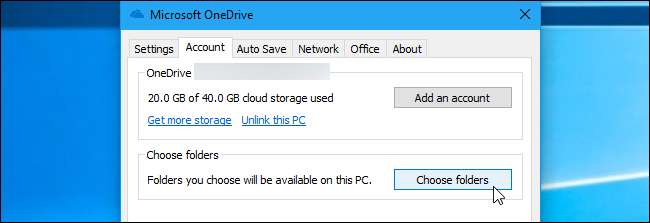
หน้าต่างนี้ช่วยให้คุณสามารถเลือกไฟล์ที่จะมองเห็นได้ในโฟลเดอร์ OneDrive บนพีซีของคุณ คุณสามารถคลิกช่องทำเครื่องหมาย“ ทำให้ไฟล์ทั้งหมดพร้อมใช้งาน” และโฟลเดอร์ OneDrive ทั้งหมดของคุณจะปรากฏใน File Explorer คุณสามารถยกเลิกการเลือกโฟลเดอร์ที่นี่เพื่อซ่อนจาก File Explorer ได้หากต้องการ จะไม่ปรากฏใน File Explorer บนพีซีของคุณ แต่จะพร้อมใช้งานออนไลน์ในที่เก็บข้อมูล OneDrive ของคุณ
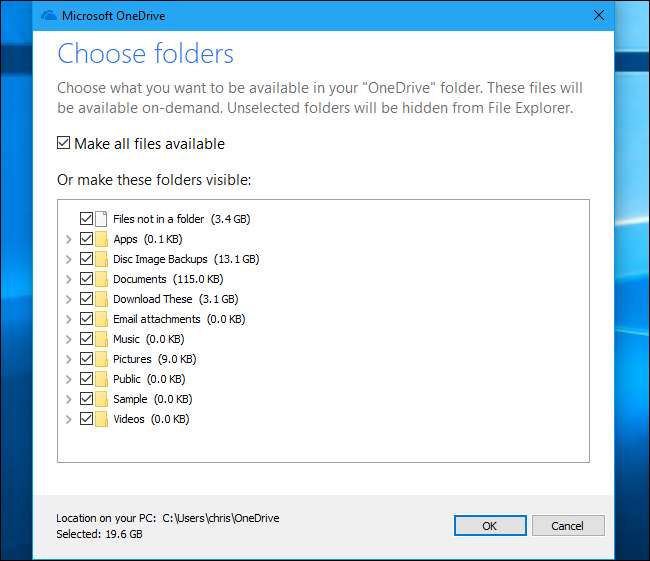
วิธีดูไฟล์ที่ออนไลน์และไฟล์ไหนออฟไลน์
ตอนนี้ไฟล์ OneDrive ทั้งหมดของคุณจะปรากฏใน File Explorer เปิด File Explorer เลือก OneDrive และคุณสามารถเรียกดูทุกสิ่งที่เก็บไว้ใน OneDrive
มีคอลัมน์“ สถานะ” ใหม่ที่ปรากฏเฉพาะในโฟลเดอร์ OneDrive สิ่งนี้จะแสดงสถานะของไฟล์และโฟลเดอร์ของคุณไม่ว่าจะเป็น "พร้อมใช้งานเมื่อออนไลน์" (ไอคอนระบบคลาวด์) "พร้อมใช้งานบนอุปกรณ์นี้" (เครื่องหมายถูกสีเขียว) หรือ "กำลังซิงค์" (ไอคอนรีเฟรชสีน้ำเงินหรือแถบความคืบหน้า ). คุณยังสามารถวางเมาส์เหนือไอคอนเหล่านี้เพื่อดูคำแนะนำเครื่องมือที่อธิบายความหมาย
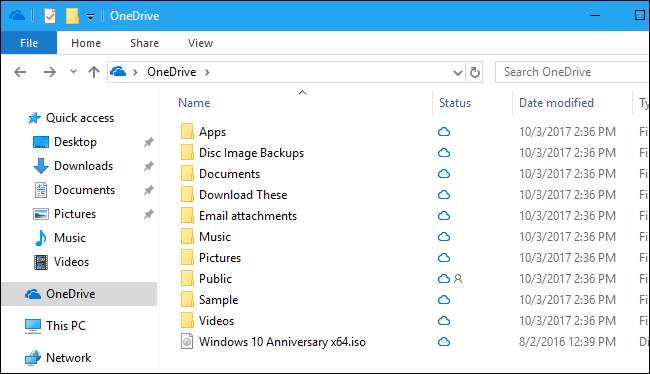
หากต้องการเปิดไฟล์เพียงดับเบิลคลิกหรือเข้าถึงได้ตามปกติในแอปพลิเคชันใด ๆ Windows จะดาวน์โหลดโดยอัตโนมัติและจะเปิดขึ้น ตราบใดที่คุณมีการเชื่อมต่ออินเทอร์เน็ตคุณก็ไม่ต้องกังวลว่าไฟล์จะอยู่ที่ไหน แน่นอนว่าไฟล์ขนาดใหญ่มากอาจใช้เวลาดาวน์โหลดสักครู่ขึ้นอยู่กับความเร็วในการเชื่อมต่อของคุณ
นี่ไม่ใช่แค่เคล็ดลับ File Explorer เท่านั้น Windows นำเสนอไฟล์ตัวยึดตำแหน่งเหล่านี้ไปยังแอปพลิเคชันเป็นไฟล์ปกติดังนั้นควรใช้งานได้กับทุกแอปพลิเคชัน แม้ว่าคุณจะเข้าถึงไฟล์ใน OneDrive ของคุณด้วยเครื่องมือบรรทัดคำสั่งเครื่องมือจะสามารถค้นหาไฟล์นั้นได้และ Windows จะเริ่มการดาวน์โหลดทันที

วิธีจัดการไฟล์ที่จัดเก็บแบบออฟไลน์ (และไฟล์ใดที่ไม่มี)
แม้ว่า OneDrive จะพยายามจัดการโดยอัตโนมัติว่าไฟล์ใดถูกจัดเก็บไว้ในพีซีของคุณและไฟล์ใดที่ไม่มีคุณสามารถจัดการได้ด้วยตัวเอง ตัวอย่างเช่นคุณอาจต้องการบอกให้ OneDrive ดาวน์โหลดไฟล์สำคัญบางไฟล์เพื่อให้ทราบว่าคุณจะมีไฟล์เหล่านี้เมื่อคุณออฟไลน์ หรือคุณอาจต้องการบอกให้ OneDrive เพิ่มพื้นที่ว่างที่ใช้โดยไฟล์ขนาดใหญ่ที่คุณไม่ต้องการบนอุปกรณ์ของคุณอีกต่อไป
ในการดำเนินการนี้ให้คลิกขวาที่ไฟล์หรือโฟลเดอร์ใน OneDrive แล้วเลือกตัวเลือก“ เก็บไว้ในอุปกรณ์นี้เสมอ” หรือ“ เพิ่มพื้นที่ว่าง” หากคุณเลือก“ เก็บไว้ในอุปกรณ์นี้เสมอ” OneDrive จะดาวน์โหลดไฟล์ลงในอุปกรณ์ของคุณและจะไม่นำไฟล์ออกโดยอัตโนมัติเพื่อเพิ่มพื้นที่ว่าง หากคุณเลือก“ เพิ่มพื้นที่ว่าง” OneDrive จะลบไฟล์ออกจากอุปกรณ์ภายในเครื่องของคุณทันที แต่จะยังสามารถเข้าถึงได้ทางออนไลน์และจะดาวน์โหลดใหม่หากคุณเข้าถึงอีกครั้ง

วิธีควบคุมแอปพลิเคชั่นที่ดาวน์โหลดไฟล์ได้
เมื่อใดก็ตามที่แอปพลิเคชันอื่น ๆ นอกเหนือจาก File Explorer เริ่มการดาวน์โหลดไฟล์ OneDrive คุณจะเห็นการแจ้งเตือนป๊อปอัปแจ้งให้คุณทราบว่าแอปพลิเคชันกำลังดาวน์โหลดไฟล์จาก OneDrive การแจ้งเตือนจะแสดงชื่อของไฟล์ที่กำลังดาวน์โหลดและความคืบหน้าในการดาวน์โหลด หากคุณไม่ต้องการให้แอปพลิเคชันดาวน์โหลดไฟล์คุณสามารถคลิก“ ยกเลิกการดาวน์โหลด”
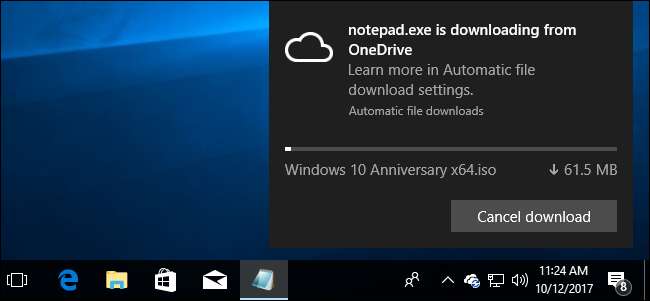
หากคุณคลิกปุ่มนี้ Windows จะเตือนคุณว่าการยกเลิกการดาวน์โหลดอาจทำให้โปรแกรมไม่เสถียร โปรแกรมอาจไม่ได้คาดหวังว่าไฟล์จะไม่เปิดขึ้นและอาจมีการเตรียมการเพื่อจัดการกับสิ่งนี้ด้วยวิธีที่สะอาดหมดจดหรือไม่ก็ได้ แอปพลิเคชันอาจขัดข้องและจำเป็นต้องเปิดใหม่
หากต้องการยกเลิกการดาวน์โหลดนี้ให้คลิก“ ยกเลิกการดาวน์โหลด” หากต้องการยกเลิกการดาวน์โหลดนี้และป้องกันไม่ให้แอปพลิเคชันนี้ดาวน์โหลดไฟล์ในอนาคตให้คลิก "บล็อกแอป"
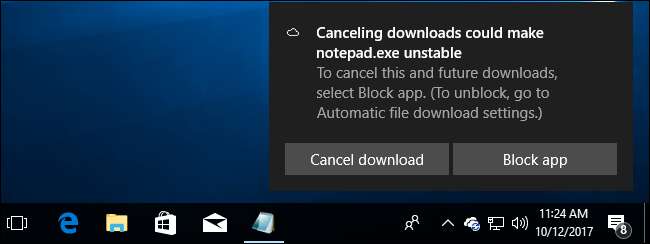
คุณสามารถจัดการแอปที่คุณบล็อกไม่ให้ดาวน์โหลดไฟล์โดยอัตโนมัติได้จากหน้าจอการตั้งค่า> ความเป็นส่วนตัว> ดาวน์โหลดไฟล์อัตโนมัติ หากคุณเคยบล็อกแอปคุณสามารถคลิกปุ่ม "อนุญาต" เพื่อปลดบล็อกแอปทั้งหมด หากคุณไม่ได้บล็อกแอปปุ่ม“ อนุญาต” จะเป็นสีเทา
น่าเสียดายที่ Windows ไม่เพียงแสดงรายการแอปพลิเคชันที่ถูกบล็อกและอนุญาตให้คุณจัดการได้ ดังนั้นหากคุณต้องการปลดบล็อกแอปเดียวคุณต้องปลดบล็อกแอปทั้งหมด
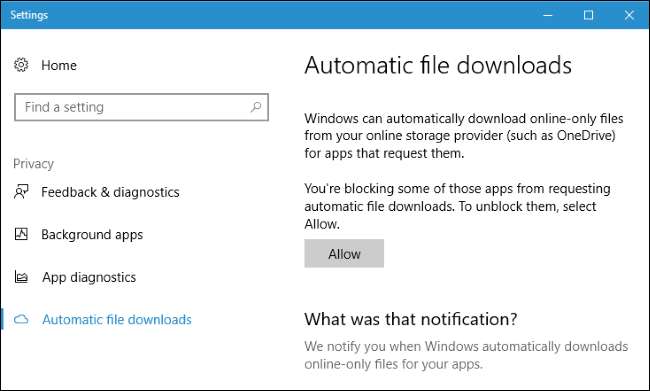
ที่เกี่ยวข้อง: ความแตกต่างระหว่าง Office 365 และ Office 2016 คืออะไร
คุณลักษณะนี้ทำให้ที่เก็บข้อมูล OneDrive ขนาด 1 TB มาพร้อมกับไฟล์ การสมัครใช้งาน Office 365 ใช้งานง่ายและยืดหยุ่นมากขึ้น แม้ว่าคุณจะจัดเก็บไฟล์จำนวนมากใน OneDrive แต่ไฟล์เหล่านี้จะไม่ซิงค์กับอุปกรณ์ทั้งหมดของคุณโดยอัตโนมัติและเติมที่เก็บข้อมูลในเครื่อง







